Page 1
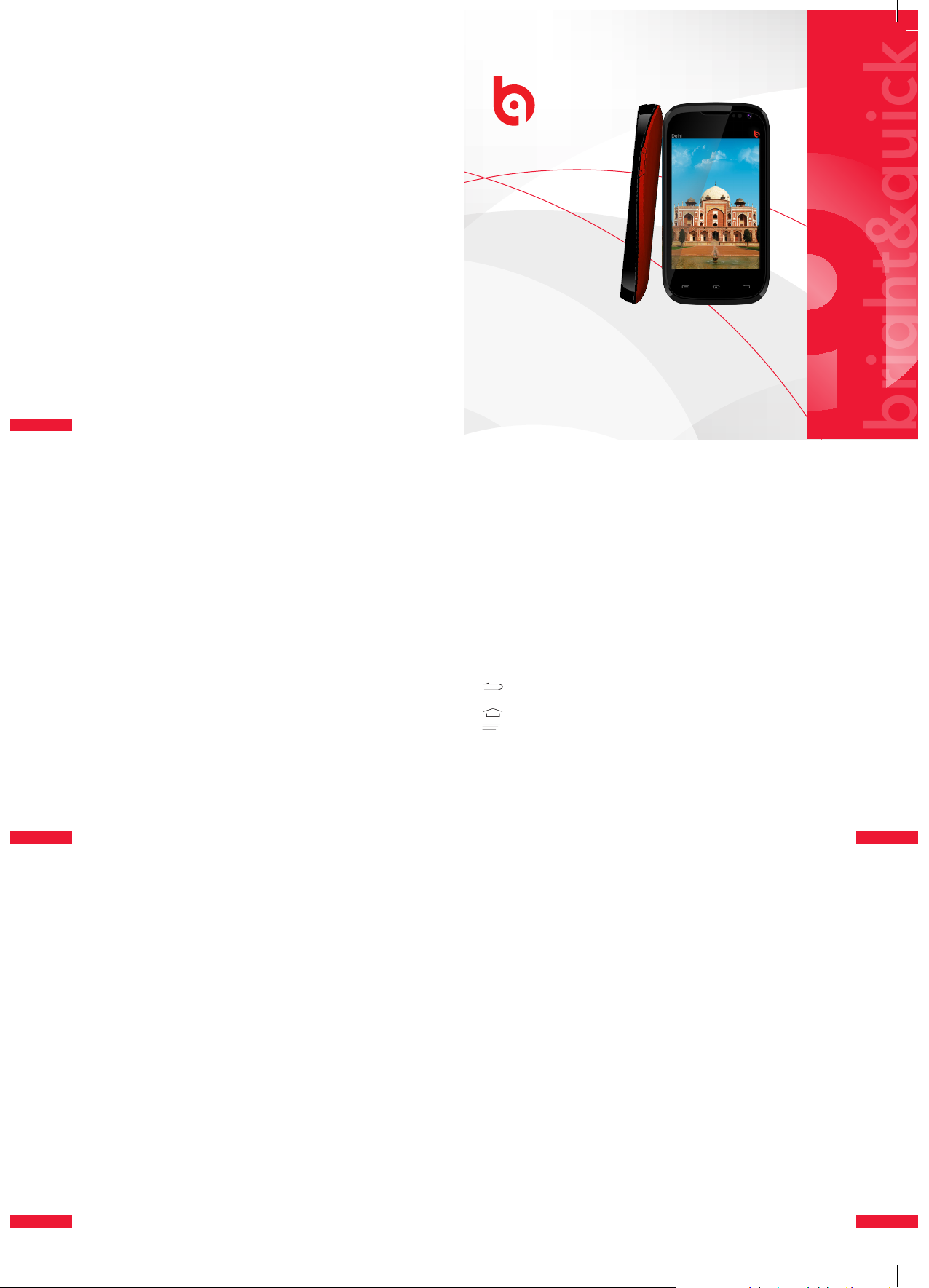
bright&quick
bright&quick
BQS-3501 Delhi
Смартфон
РУКОВОДСТВО ПОЛЬЗОВАТЕЛЯ
Для эффективного и безопасного использования вашего смартфона перед использованием прочтите инструкцию.
ПЕРВОЕ ВКЛЮЧЕНИЕ
Для зарядки смартфона Вы должны использовать оригинальное зарядное
устройство или USB кабель для подключения к ПК.
При малом уровне заряда смартфон предупредит вас звуковым или символьным сигналом на экране. При полном разряде смартфон отключится самостоятельно.
Во время зарядки аккумулятора, смартфон может нагреваться, это нормально и
не влияет на его работоспособность или производительность.
ВКЛЮЧЕНИЕ И ВЫКЛЮЧЕНИЕ УСТРОЙСТВА
Включите устройство, нажмите и удерживайте 3 сек. кнопку «Power», расположенную на торце смартфона.
Для отключения устройства удерживайте кнопку «Power» 1-2 сек., в появившемся на экране меню выберете предпочитаемый режим.
1
www.bq-mobile.com
BQ
Delhi
BQS-3501
РУКОВОДСТВО
ПОЛЬЗОВАТЕЛЯ
УСТАНОВКА SIM КАРТ
Установите SIM карту в слот для SIM карт в соответствии с шаблоном (срезом
вниз, контактами к экрану) Не применяйте силу. Перед установкой или извлечением SIM карты убедитесь, что устройство выключено.
УСТАНОВКА КАРТЫ ПАМЯТИ MICRO SD
Для увеличения объема памяти и сохранения различной информации смартфон имеет слот расширения памяти MicroSD. Максимальная емкость подключаемых карт памяти – 32 Гигабайта.
Установите карту памяти в слот MicroSD в соответствии с шаблоном.
БЛОКИРОВКА И РАЗБЛОКИРОВКА УСТРОЙСТВА
Для разблокировки экрана после включения, отведите замок блокировки ВПРАВО. Однократным нажатием на кнопку «POWER» Вы можете заблокировать
экран от несанкционированного нажатия.
ИСПОЛЬЗОВАНИЕ СЕНСОРНОГО ЭКРАНА
Однократное нажатие: вы можете вызывать меню устройства, выбирать установленные программы и их компоненты.
Нажатие с удержанием: используется для позиционирования иконок приложений на экране.
Перелистывание: проведите пальцем по экрану на расстояние не менее 5 см.
Данный режим используется для перелистывания страниц меню или приложений.
Двойное нажатие: используется для увеличения отдельных фрагментов, удобно
при прочтении мелких текстов веб-страниц.
Копирование: для копирования текста и изображений нажмите на копируемый
фрагмент до появления контекстного меню в верхней части экрана, выберите
2
ВРЕМЯ И СТАТУСЫ УСТРОЙСТВА
В правом верхнем углу минимальная информация о состоянии устройства, такая как: время, состояние беспроводной сети, уровень сигнала мобильной сети,
уровень заряда аккумулятора. Вызвав дополнительную закладку, Вы можете
получить дополнительную информацию об устройстве.
Вызов закладки: нажать на правый верхний угол и удерживать, после появления
горизонтальной полосы протянуть ее вниз.
ЭКРАННАЯ КЛАВИАТУРА
При нажатии на окно для ввода текста появляется экранная клавиатура. Набирайте нужный текст на появившейся экранной клавиатуре. Для переключения
языка ввода текста используйте клавишу с изображением земного шара (слева
от пробела).
Если вам нужен иной язык, кроме русского или английского, зайдите в меню
настроек смартфона в раздел «Язык и ввод» и выберите предпочитаемый язык
ввода.
Для редактирования текста, откройте текст. Нажмите и удерживайте палец в
месте редактирования, при появлении курсора – редактируйте текст как на
обычном компьютере.
WI-FI – АДАПТЕР БЕСПРОВОДНОЙ СЕТИ
Пожалуйста, используйте только легальные беспроводные сети. Для подключения к беспроводной сети включите Wi-Fi адаптер. Зайдите в пункт меню «Настройки», далее Wi-Fi. Активируйте адаптер, переместив «движок» в положение
«ВКЛ», нажмите на строку с Wi-Fi и Вы увидите доступные беспроводные сети.
Кликните на доступные беспроводные сети. Выберите необходимую вам сеть. В
4 5
нужный пункт меню касанием.
Вставка текста / объекта: выберите место для вставки скопированного текста
или объекта, удерживая нажатие 2 сек., и подтвердите Ваше действие.
СТАРТОВАЯ СТРАНИЦА
После включения и разблокировки устройства открывается стартовая страница.
На странице расположены иконки для быстрого доступа к приложениям, а также
дополнительная информация, например, время, статусы устройств, уровень заряда батареи.
ПОИСК
Чтобы найти программы, файлы или информацию в интернете, нажмите значок
«Google / Поиск» в верхней части экрана.
НАВИГАЦИЯ
Для навигации по меню и параметрам используйте значки в нижней части экрана:
Назад – иконка для перехода на предыдущую страницу или на один уровень вверх в меню;
Дом – символ для перехода на стартовую страницу;
Опции – вызов меню дополнительных опций(если доступны в выбранном
приложении)
МЕНЮ ПРИЛОЖЕНИЙ
В меню приложений отображены программы, установленные на устройстве.
При большом количестве программ они отображаются на нескольких страницах. Для переключения между страницами используйте функцию перелистывания. Вы можете расположить приложения на страницах в произвольном порядке.
случае запроса пароля для подключения, введите его. Не подключайтесь к незнакомым беспроводным сетям для предотвращения потери данных с Вашего
смартфона.
ПОДКЛЮЧЕНИЕ ЧЕРЕЗ ПОРТ USB
Подключите USB кабель (поставляется в комплекте) к USB порту на смартфоне.
Подключите кабель к вашему ПК, Ноутбуку.
В верхнем левом углу экрана (или в появившемся на экране меню) выберите подключение по USB (значок) и выберите нужный режим. Если Вы подключились как USB-накопитель, то на экране устройства, к которому подключен
смартфон, он и карта памяти (если вставлена) будут отображаться в качестве
сменных жестких дисков. Дальнейшие операции с файлами стоит проводить как
с обычным жестким диском.
БЛОКИРОВКА СМАРТФОНА
Вы можете заблокировать ваш смартфон. Для этого необходимо назначить в
меню настроек необходимый параметр «Настройки → Безопасность → Блокировка экрана» и выбрать способ блокировки смартфона.
БЕЗОПАСНОСТЬ НА ТРАНСПОРТЕ
В целях безопасности не разговаривайте через смартфон, когда вы находитесь
за рулем. Выключите смартфон (с модулем GSM) в зонах, где действует ограничение на использование мобильной связи.
Пожалуйста, соблюдайте инструкции и правила и выключите ваш смартфон,
если этого требует законодательство страны или места пребывания.
3
Page 2
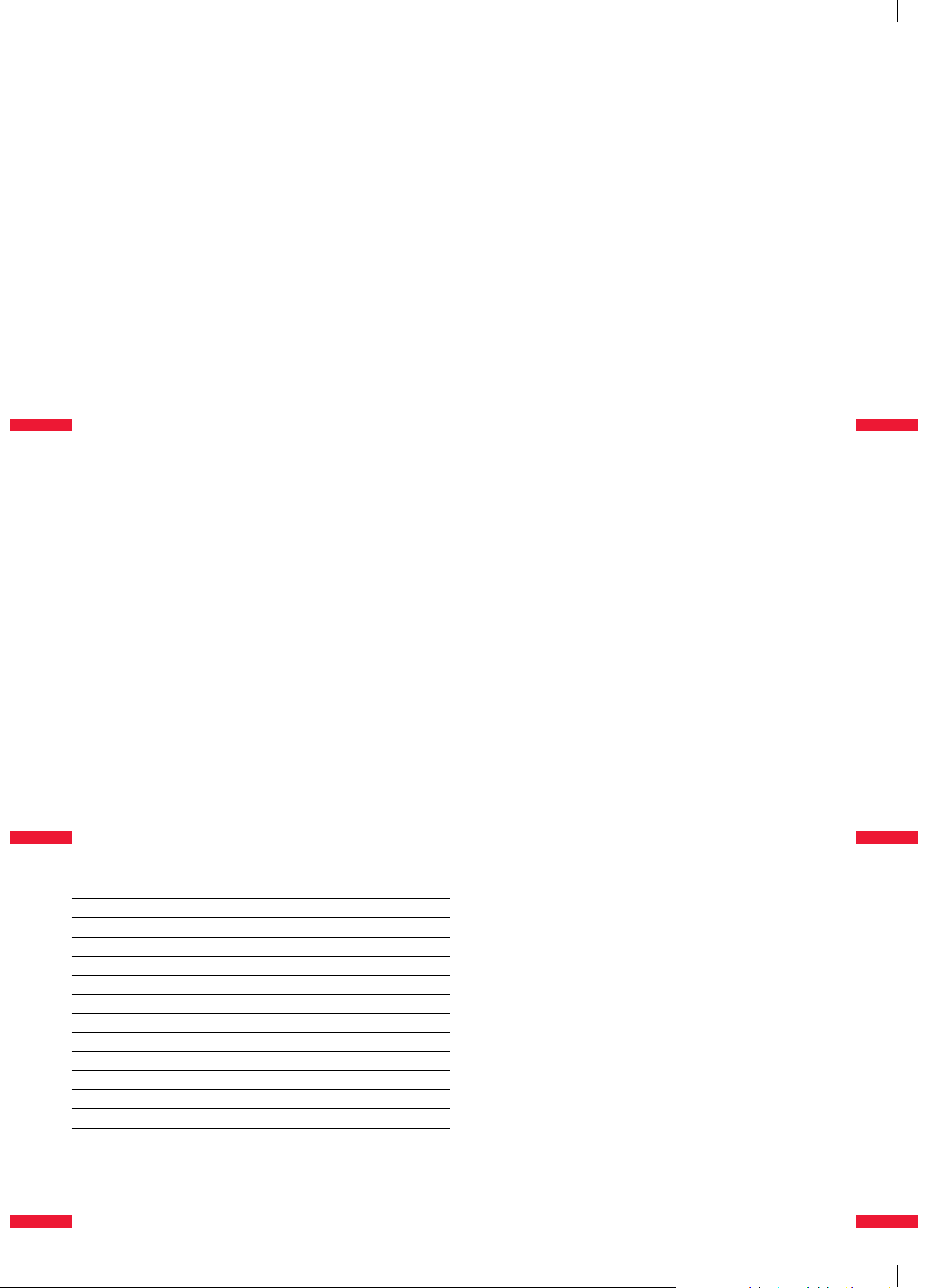
ПОМЕХИ
Обратите внимание, что мобильная связь может нарушаться от радио помех и
это отразится на производительности и качестве связи.
ВЛАГОЗАЩИЩЕННОСТЬ
Никогда не допускайте погружения смартфона в воду, некоторые электронные
элементы не имеют защиты от влаги и могут быть повреждены. Намокание или
попадание воды в смартфон или на его элементы не являются гарантийным
случаем и не подлежат ремонту или замене по гарантии.
БЕЗОПАСНОСТЬ ДЛЯ ДЕТЕЙ
смартфон не предназначен для использования детьми ввиду наличия стеклянного экрана и возможного его повреждения при неаккуратном использовании.
При разбитии экрана осколки могут иметь острые края и нанести вред ребенку.
АКСЕССУАРЫ И АККУМУЛЯТОР
Используйте только оригинальный аккумулятор и зарядное устройство, которое
поставляется в комплекте, иначе это может привести к повреждению устройства
и автоматическому лишению возможности гарантийного обслуживания.
СЕРВИСНОЕ ОБСЛУЖИВАНИЕ
Не разбирайте смартфон и не отдавайте его для ремонта в неавторизированные сервисные центры.
СОБЛЮДЕНИЕ ПРАВИЛ БЕЗОПАСНОСТИ
Соблюдайте правила безопасности в аэропорту, больницах и в других местах с
6
ограничением по использованию беспроводных сетей. Пожалуйста, отключите
беспроводную связь по требованию.
Для использования смартфона в безопасном режиме войдите в меню смартфона в верхнем правом углу и выберите режим «В полете».
МЕРЫ ПРЕДОСТОРОЖНОСТИ
Не кладите смартфон экраном вниз. И не кладите на экран посторонние предметы.
Не храните смартфон вблизи активных радиоэлектронных источников.
Не допускайте попадания воды на смартфон. Вода может повредить смартфон.
Используйте защитную пленку для экрана смартфона.
смартфон имеет программу экономии энергии, при длительном неиспользовании смартфон автоматически переходит в спящий режим. Для изменения
параметров этого режима используйте меню «Настройки → Экран→ Спящий
режим».
Ниже приведено краткое описание
некоторых пунктов раздела «НАСТРОЙКИ»
Профили звука. Установка тем, рингтонов и звуковых эффектов.
Экран. Управление параметрами дисплея: яркость, цветовые схемы, темы, время отключения дисплея, выбор и установка фоновых картинок.
Память. Управление файлами, хранение, удаление, форматирование.
Важно! Никогда не удаляйте и не перемещайте системные файлы!
Приложения. Изменение, установка и удаление приложений.
Безопасность. Настройки безопасности и администрирования устройства.
Язык и ввод. Выбор языка для отображения на экране и метода ввода инфор-
7
мации.
Восстановление и сброс. Резервное копирование данных, сброс настроек, возврат к заводским настройкам.
Внимание! При выполнении сброса настроек будут удалены все файлы.
ЧАСТЫЕ ВОПРОСЫ
Не могу включить смартфон.
Нажмите и удерживайте кнопку включения 3 сек.
Проверьте состояние аккумулятора, убедитесь в достаточном уровне зарядки.
Подключите зарядное устройство и подождите несколько минут в случае полной разрядки аккумулятора. Попробуйте включить снова.
Не работает SIM карта.
Убедитесь в чистоте контактов SIM карты. При обнаружении загрязнений, протрите металлические контакты на SIM карте.
Если SIM карта установлена неправильно, установите SIM карту в соответствии
с указаниями пиктограмм на смартфоне.
При повреждении SIM карты, обратитесь к оператору.
Не подключается в интернету через Wi-.
Частая причина – это слабый сигнал, попробуйте снова в месте, где сигнал
сильный.
Не подключается к интернету через GSM модем
SIM карта не подключается в режиме модема, обратитесь к оператору Сети.
Невозможно сделать вызов.
Убедитесь, что вы нажали кнопку «Вызов» после того, как правильно набрали
номер абонента.
Убедитесь в положительном балансе SIM карты.
Проверьте режим «Запрет вызовов».
Низкое качество вызова.
8
ТЕХНИЧЕСКИЕ ХАРАКТЕРИСТИКИ
Установите громкость звонка на необходимую величину.
В местах, таких как, например: вокруг высотные здания, в подвале или где присутствуют сильные радио помехи, смартфон не может обеспечить устойчивую
и качественную связь.
Абонент вас не слышит.
Убедитесь, что микрофон включен. Не отдаляйте микрофон ото рта более чем
на 30 см.
Кратковременные паузы в разговоре.
Зависит от возможности сети оператора, возможно, из-за плохого сигнала. Пожалуйста, перейдите к месту, где есть устойчивый сигнал.
Внимание! Бережно и грамотно относитесь к Вашему смартфону, своевременно меняйте защитную пленку на экране, правильно используйте емкость батареи, не используйте сомнительное программное обеспечение и
смартфон прослужит вам долго и полноценно.
9
Операционная система Android 2.3.5
Дисплей 3,5” 480х320 HVGA
Оперативная память (RAM) 256 МБ
Встроенная память (ROM) 512 МБ
Карты памяти Micro SD (до 32 ГБ)
Беспроводная связь Wi-Fi 802.11 b/g/n; Bluetooth 4.0
Мобильная связь GSM 900 / 1800 МГц
Навигация АGPS
Мобильный интернет EDGE
Камеры передняя 2.0, задняя 2.0 МП
Аккумулятор 1200 мАч
Интерфейсы Micro USB, 3.5 мм аудио выход
Размер устройства 115 х 62 х 14 мм
Вес 102 гр.
10
Мы в ВК: https://vk.com/bqmobile
Мы в ОК: http://ok.ru/bqmobil
Мы оставляем за собой право на обновление ПО и продуктов без предварительного уведомления. Значки в этом руководстве могут отличаться от значков
в Вашем телефоне. Мы оставляем за собой право вносить изменения в данное
руководство без предварительного уведомления.
Все права защищены.
Соответствие товара техническим требованиям подтверждается сертификатом
соответствия № РОСС НК.АГ76.В02437, выдан 31.01.2013 г. ООО «Сертификат+», действителен по 30.01.2015 г.
Организация, уполномоченная на принятие претензий: ООО «Антарес», адрес:
123290, г. Москва, 1-й Магистральный тупик, дом 5А.
Список сервисных центров указан на сайте изготовителя
www.bq-mobile.com
11
